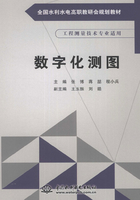
2.3.4 测站校正
测站校正目的是将GNSS所获得WGS—84坐标转换至工程所需要的当地坐标。
2.3.4.1 新建工程
一般以工程名称或日期命名,如图2.72所示,单击“新建工程”,出现新建作业的界面,如图2.73所示,新建作业的方式有向导和套用两种。

图2.72 新建工程

图2.73 新建作业
1.使用向导方式新建工程
首先在作业名称里面输入所要建立工程的名称,新建的工程将保存在默认的作业路径“\系统存储器(或Flash Disk)\Jobs\”里面,选择新建作业的方式为“向导”,然后单击“OK”,进入参数设置向导,如图2.74所示,再进行参数设置。
2.使用套用方式新建工程
如图2.73所示,选择新建作业的方式为“套用”,然后单击“OK”,进入打开文件界面,选择好套用的工程文件,单击确定,工程新建完毕。

图2.74 选取坐标系

图2.75 椭球参数
2.3.4.2 坐标系建立及投影参数设置
在参数设置向导下,单击“椭球系名称”后面的下拉按钮,选择工程所用的椭球系,然后单击“下一步”,出现如图2.75所示界面。系统默认的椭球为北京54坐标系,可供选择的椭球系还有国家80坐标系、WGS—84、WGS—72和自定义坐标系,一共五种。如果选择的是常用的标准椭球系,例如北京54坐标系,椭球系的参数已经按标准设置好并且不可更改;如果选择用户自定义,则需要用户输入自定义椭球系的长轴和扁率定义椭球。输入设置参数后单击“确定”表明已经建立工程完毕。
投影参数设置。在“中央子午线”后面输入当地的中央子午线,然后再输入其它参数。在这里输入完之后,如果没有四参数、七参数和高程拟合参数,可以单击“确定”,则工程已经建立完毕。如果需要继续,请单击“下一步”(进入是否启用四参数和七参数界面),如果不需要继续可单击确定。
2.3.4.3 求转换参数(四参数、七参数)
四参数是同一个椭球内不同坐标系之间进行转换的参数。在工程之星软件中的四参数指的是在投影设置下选定的椭球内GNSS坐标系和施工测量坐标系之间的转换参数。工程之星提供的四参数的计算方式有两种:一种是利用“工具/参数计算/计算四参数”来计算,另一种是用“控制点坐标库”计算。参与计算的控制点原则上至少要用两个或两个以上的公共点,控制点等级的高低和分布直接决定了四参数的控制范围。经验上四参数理想的控制范围一般都在5~7km以内。四参数的四个基本项分别是:X平移、Y平移、旋转角和比例。操作与计算步骤为参数计算→计算四参数→增加→输入转换前和转换后坐标(两个公共点)→计算→保存→启用四参数。如图2.76~图2.79所示。

图2.76 参数计算

图2.77 计算四参数

图2.78 转换前、后坐标录入

图2.79 启用四参数
七参数是分别位于两个椭球内的两个坐标系之间的转换参数。在工程之星软件中的七参数指的是GNSS测量坐标系和施工测量坐标系之间的转换参数。工程之星提供了一种七参数的计算方式,七参数计算时至少需要三个公共的控制点,且七参数和四参数不能同时使用。七参数的控制范围可以达到10km左右。七参数的格式的七个基本项分别是X平移、Y平移、Z平移、X轴旋转、Y轴旋转、Z轴旋转、缩放比例(尺度比)。
2.3.4.4 校正方法
在校正之前启用四参数(七参数)或者在新建工程项中启用四参数(七参数)并输入参数值,然后根据向导完成校正过程,南方S82—2008点的校正分两种:一是基准站架设在已知点上;二是基准站架设在未知点上。两种校正方法的操作基本相同,主要区别是:基准站架设在已知点上,要求输入已知点的点位信息;基准站架设在未知点上,要求输入未知点的信息。这里以基准站架设在已知点为例,校正步骤如下:
(1)在参数浏览里先检查所要使用的转换参数是否正确,然后进入“校正向导”,如图2.80所示。
(2)选择“基准站架设在已知点”,单击“下一步”,如图2.81所示。

图2.80 校正向导

图2.81 基准站架设在已知点
(3)输入基准站架设点的已知坐标及天线高,并且选择天线高形式,输入完后单击“校正”。
天线高的量测方法如图2.82所示。
仪器尺寸:接收机高96.5mm,直径186mm,密封橡胶圈到底面高59mm,天线高实际上是相位中心到地面测量点的垂直高,动态模式天线高的量测方法有直高和斜高两种量取方式:
1)直高:地面到主机底部的垂直高度+天线相位中心到主机底部的高度。
2)斜高:测到橡胶圈中部,在手簿软件中选择天线高模式为斜高后输入数值。

图2.82 天线高量测
静态的天线高量测:只需从测点量测到主机上的密封橡胶圈的中部,内业导入数据时在后处理软件中选择相应的天线类型输入即可。
(4)系统会提示是否校正,并且显示相关帮助信息,检查无误后单击“确定”校正完毕,如图2.83和图2.84所示。

图2.83 输入基准站数据

图2.84 校正确认